小熊手把手教你离线重装win10系统
电脑没有网络怎么能重装系统?有的小伙伴想尝试下重装系统,可是电脑偏偏不给力没有网络怎么办。不要紧张,小编今天就来教你在离线状态下也能完美地重装系统,火速来看看教程吧。
在线下载文件
1.从小熊官网上(https://www.xiaoxiongxitong.com/)下载安装小熊一键重装系统软件;
2.打开小熊软件前,将所有运行中的杀毒软件关闭,以免重装失败。点击“一键装机”模块中的“制作离线包”,选择好相关文件后点击“开始制作”。
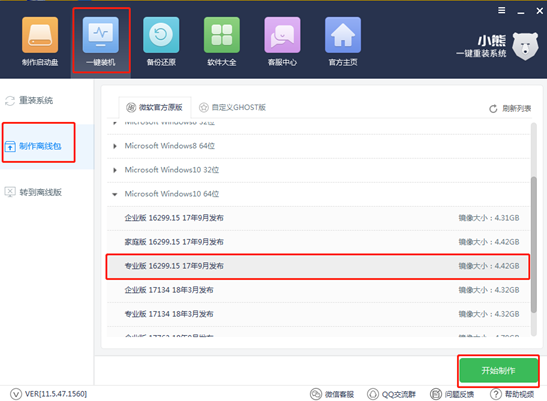
3.选择文件导出位置。在弹出的窗口中根据自己的喜好,把文件放在相应的位置后点击“确定”。
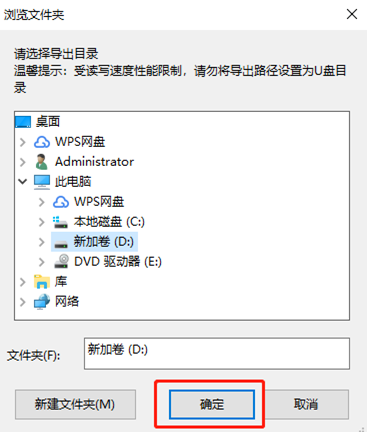
4.下载系统文件。由于资源文件过大,需要小伙伴们耐心等待一段时间,在等待的过程中可以离开去做其他事情,但是要保证电脑不断电不能强制关机。
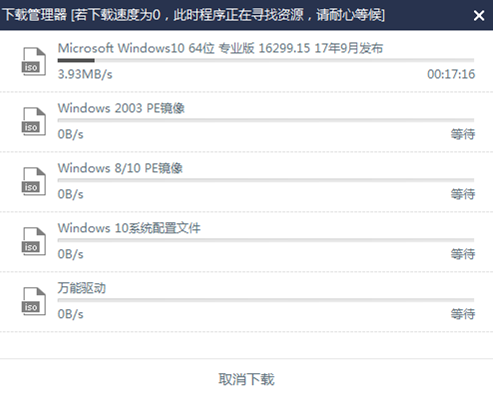
离线重装系统
1.文件经过下载以及解压后,可以通过点击“立即查看”查找文件存放的位置;
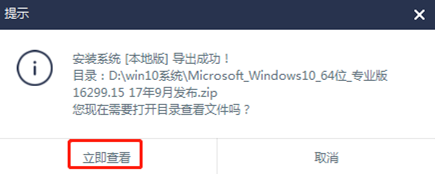
打开后可以看到文件是一个压缩包,此时对文件进行解压,在解压后的文件夹中双击打开“XIAOXIONG”应用程序。
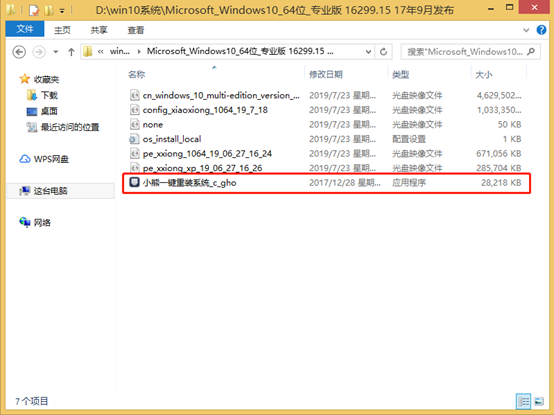
2.在打开的小熊界面中点击“安装系统”。重装电脑系统会对电脑进行格式化操作,所以我们可以在打开的小熊界面中勾选相关文件进行数据的备份。
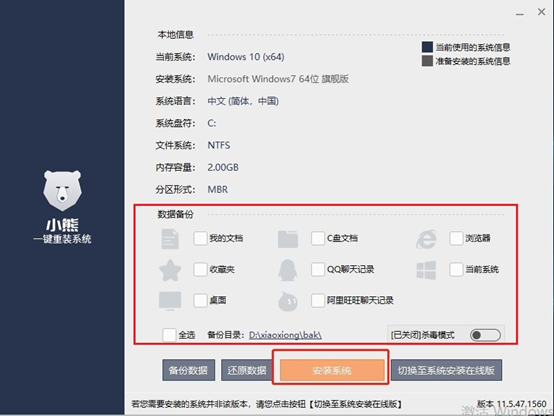
上一步操作完成后,重启电脑进行系统的部署安装。
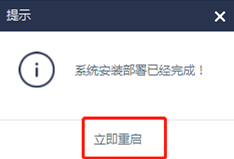
3.进入启动界面。选择“PE-原版离线安装模式”进入小熊PE系统,对电脑进行系统的操作。

4.进入小熊PE系统后,电脑自动弹出小熊装机工具,小熊为我们全自动安装系统;
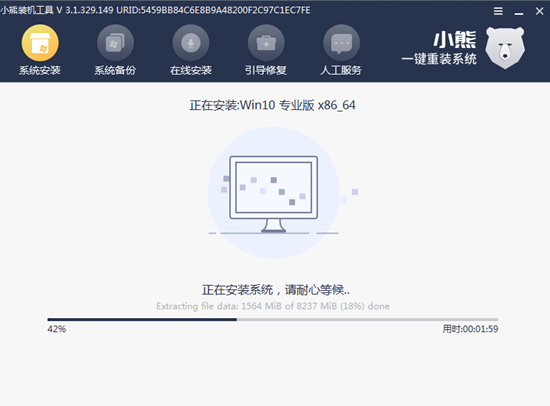
成功安装系统后对电脑进行重启,经过多次重启安装部署,最后进入全新的win10系统。
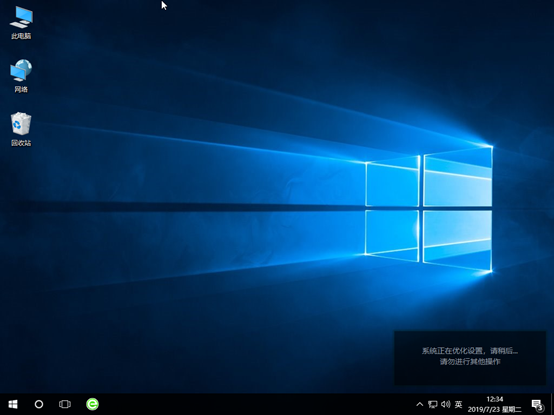
以上就是小编为你们准备的离线重装win10系统的图文教程啦,大家赶紧收藏好哦。
Win7教程查看更多

轻松学会安装win7系统教程 2021-10-05 查看详情

戴尔灵越 15如何重装win7系统? 2021-10-05 查看详情

详聊惠普4431s怎么一键重装win7系统 2021-10-05 查看详情

台式计算机重装win7系统简单教程 2021-10-01 查看详情
重装系统教程查看更多










